Options
- Mark as New
- Bookmark
- Subscribe
- Subscribe to RSS Feed
- Permalink
- Report Inappropriate Content
07-26-2023 12:14 AM (Last edited 07-26-2023 12:18 AM ) in
Others
Berikut tips
Cara menghapus cache dan data aplikasi di ponsel Galaxy kesanyangan kalian 😁
Hai hai 👋 Sobat Members sudah tau belum ?
Ketika Sobat Members sedang menggunakan Hp untuk berlomunikasi lewat aplikasi chat atau saat sedang menggunakan aplikasi seperti tiktok , instagram, dan aplikasi sosial media lain nya.
Cara menghapus cache dan data aplikasi di ponsel Galaxy kesanyangan kalian 😁
Hai hai 👋 Sobat Members sudah tau belum ?
Ketika Sobat Members sedang menggunakan Hp untuk berlomunikasi lewat aplikasi chat atau saat sedang menggunakan aplikasi seperti tiktok , instagram, dan aplikasi sosial media lain nya.
Tanpa kita sadari aplikasi yang kita pakai , akan terus menyimpan data sementara.
Nah yang bisa menyebabkan permasalahan adalah, Jika aplikasi terlalu banyak menyimpan data yang tidak perlu, secara terus-menerus, maka ruang penyimpanan perangkat bisa menjadi penuh dan tidak mencukupi untuk menampung data penggunaan aplikasi, Saat Hp kita kehabisan ruang penyimpanan maka Hp kesayangan Sobat Members dapat berjalan sangat lambat, ketika sedang di gunakan, nah dengan membersihkan cache aplikasi dan data , dapat membantu Hp kita agar tidak bermasalah akibat kehabisan ruang penyimpanan.
Nah yang bisa menyebabkan permasalahan adalah, Jika aplikasi terlalu banyak menyimpan data yang tidak perlu, secara terus-menerus, maka ruang penyimpanan perangkat bisa menjadi penuh dan tidak mencukupi untuk menampung data penggunaan aplikasi, Saat Hp kita kehabisan ruang penyimpanan maka Hp kesayangan Sobat Members dapat berjalan sangat lambat, ketika sedang di gunakan, nah dengan membersihkan cache aplikasi dan data , dapat membantu Hp kita agar tidak bermasalah akibat kehabisan ruang penyimpanan.
Nah gimana caranya buat hapus cache dan data aplikasi yang tidak perlu ?
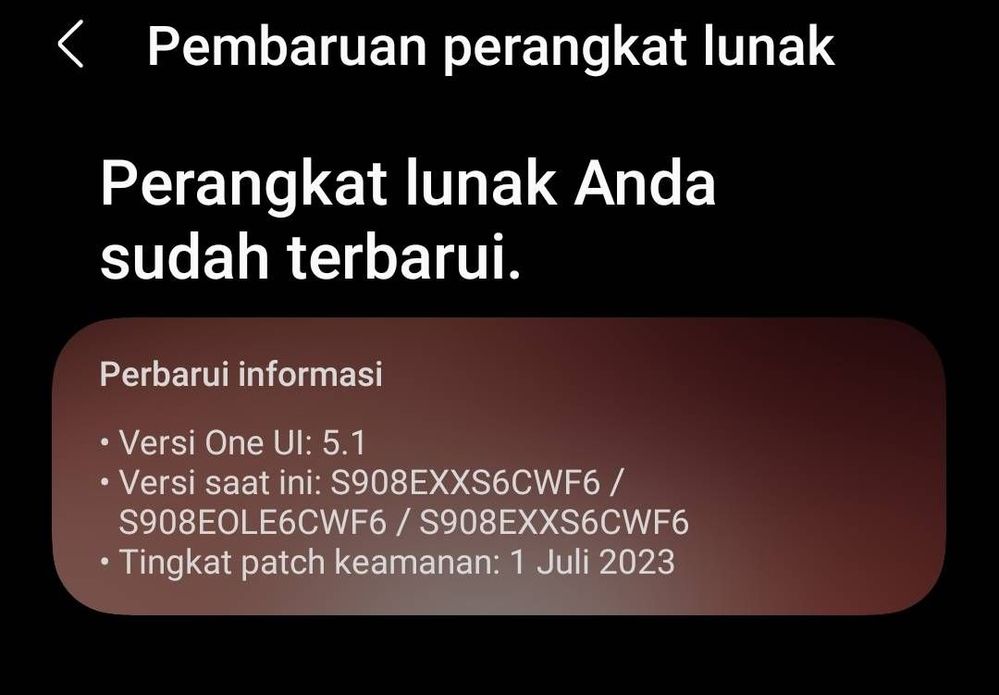
Saat menghapus data, semua data aplikasi yang dipilih akan dihapus secara permanen. Ini termasuk semua file, pengaturan, akun, database, dll.
Ikuti langkah-langkah di bawah ini untuk menghapus data untuk satu aplikasi.

Langkah 1. Buka Pengaturan, lalu pilih Aplikasi.
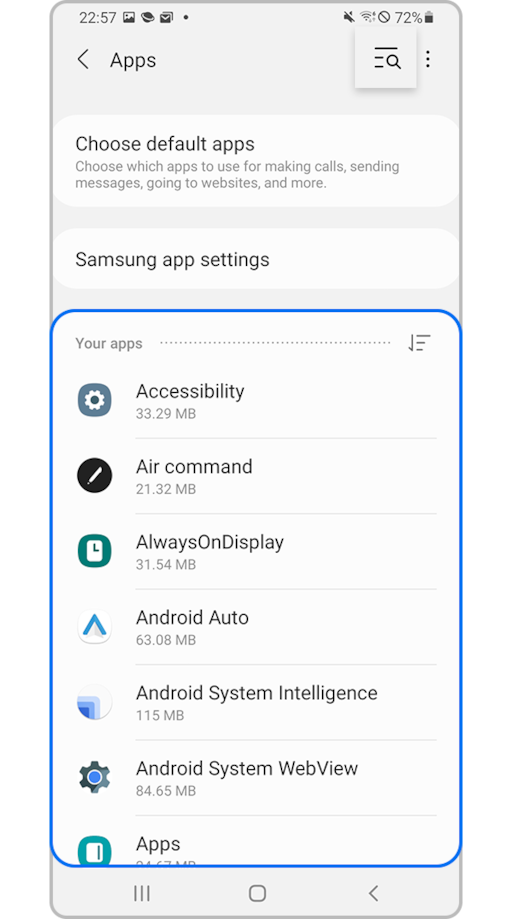
Langkah 2. Pilih atau cari aplikasi yang ingin Anda hapus.

Langkah 3. Ketuk Penyimpanan. Di sini, Anda dapat melihat aplikasi Gmail, misalnya.

Langkah 4. Ketuk Hapus data.

Langkah 5. Ketuk tombol OK.
Ini akan sepenuhnya menghapus file, pengaturan, akun, dan basis data aplikasi.
Nah demikian lah tips cara menghapus data aplikasi dan cache di Ponsel Galaxy Kesayangan Sobat Members.
Semoga tips sederhana ini, dapat membantu semua Sobat Members ya 👋
Anggazone08 pamit sampai jumpa di tips & trik lain nya 👋👋👋
⭐️ Salam Samsung Members ⭐️
yuk Ikuti panduan di bawah ini 😁
Catatan :
Sebelum mencoba rekomendasi di bawah ini, pastikan periksa apakah perangkat lunak di Hp Galaxy kesayangan Sobat Members dan aplikasi terkait sudah diperbarui ke versi terbaru.
Untuk memperbarui perangkat lunak perangkat seluler Anda, ikuti langkah-langkah berikut :
Langkah 1.
Buka Pengaturan lalu pilih Pembaruan perangkat lunak.
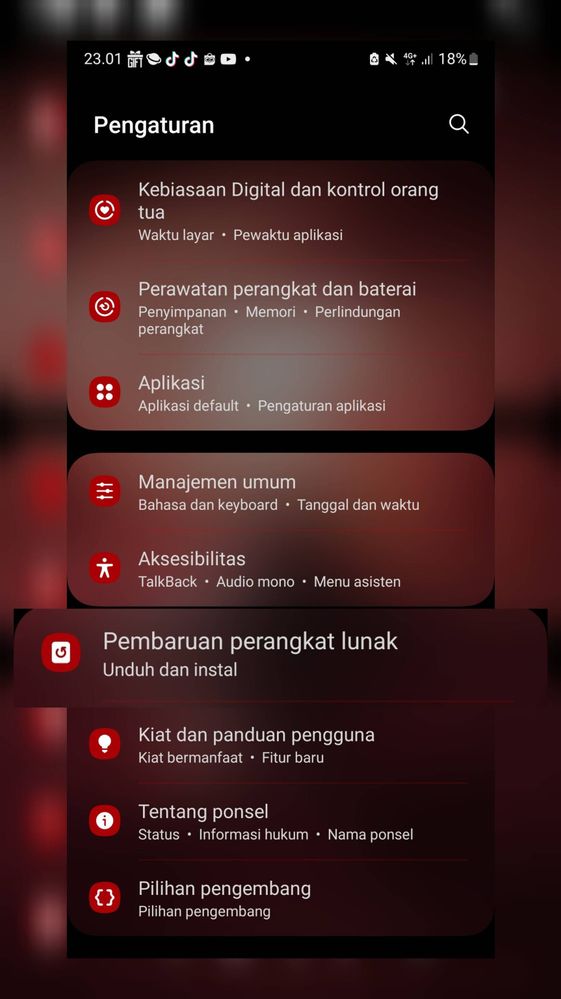
Langkah 2.
Klik Unduh dan instal.
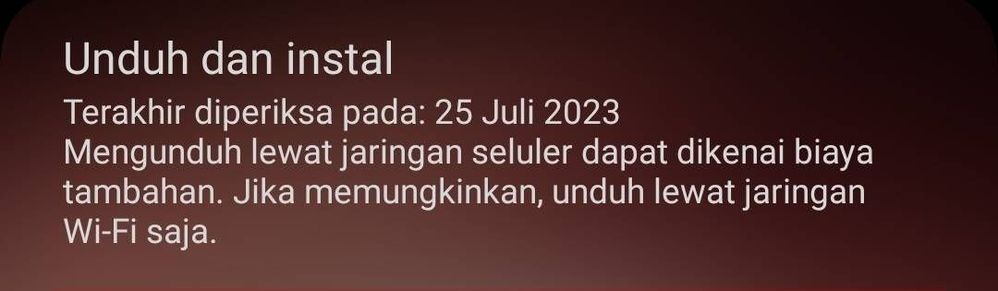
Catatan :
Sebelum mencoba rekomendasi di bawah ini, pastikan periksa apakah perangkat lunak di Hp Galaxy kesayangan Sobat Members dan aplikasi terkait sudah diperbarui ke versi terbaru.
Untuk memperbarui perangkat lunak perangkat seluler Anda, ikuti langkah-langkah berikut :
Langkah 1.
Buka Pengaturan lalu pilih Pembaruan perangkat lunak.
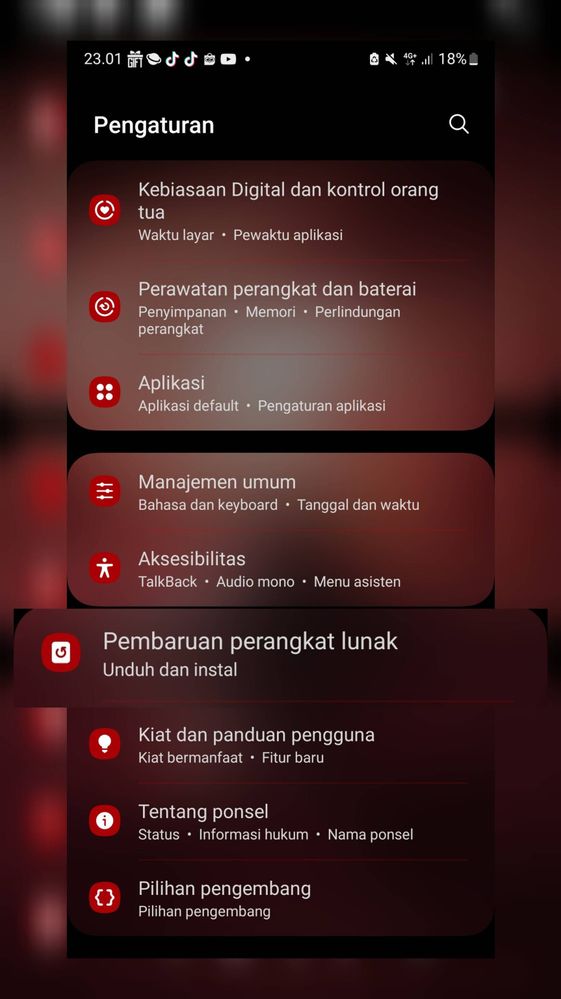
Klik Unduh dan instal.
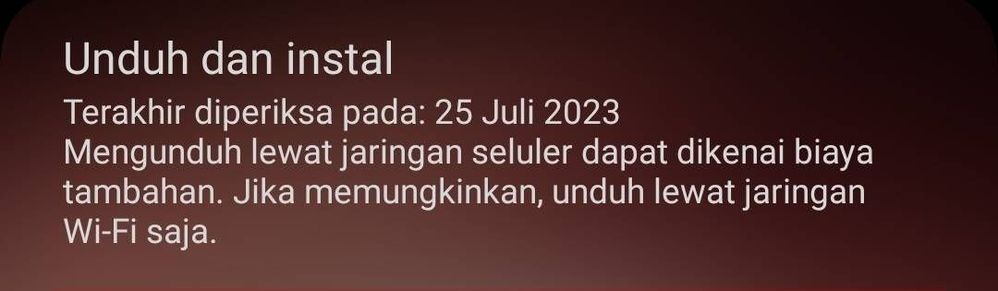
Langkah 3.
Ikuti petunjuk di layar.Jika sudah diperbaharui tampilan akan seperti di foto berikut ini.
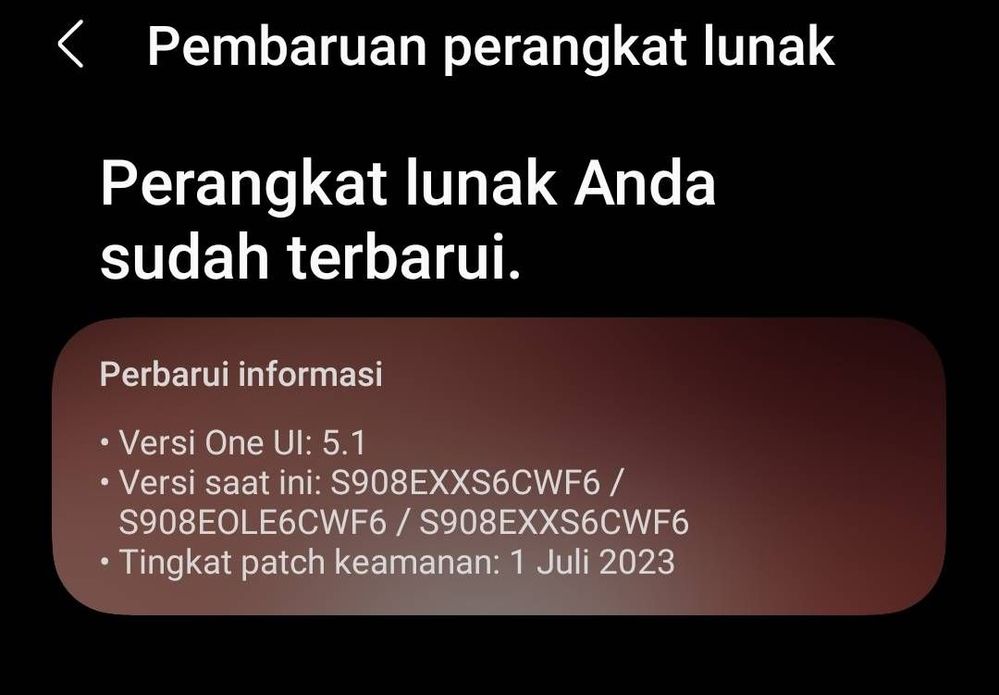
Fitur Perawatan perangkat memungkinkan Anda untuk menghapus data yang tidak perlu dalam cache dari ponsel Anda sekaligus.
Fitur-fitur ini akan menjaga ponsel Anda agar tidak melambat sekaligus meningkatkan kinerjanya secara keseluruhan.
Ikuti langkah-langkah di bawah ini untuk membersihkan data cache menggunakan perawatan perangkat.
Langkah 1.
Buka Pengaturan, lalu pilih Perawatan perangkat dan baterai.
Langkah 2.
Pilih Optimalkan sekarang.
Perawatan perangkat secara otomatis mengoptimalkan ponsel Anda dan membersihkan cache aplikasi.
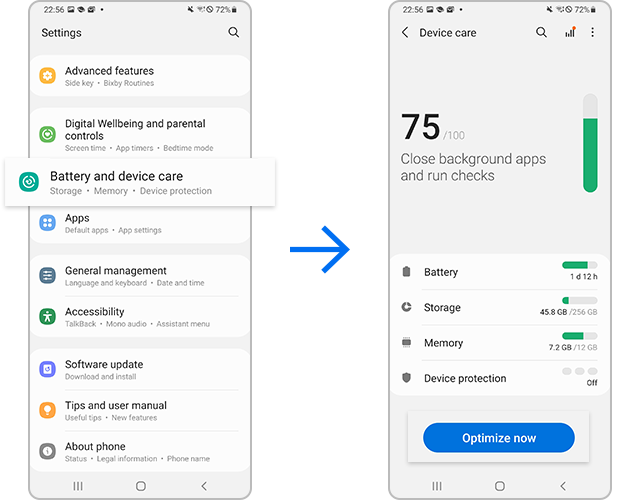
Fitur pengoptimalan Perawatan perangkat meningkatkan kinerja perangkat melalui tindakan berikut.
• Menutup aplikasi yang berjalan di latar belakang.
• Mengelola penggunaan baterai yang tidak normal.
• Memindai aplikasi yang bermasalah dan malware.
Jika Sobat Members ingin mengatur perangkat untuk melakukan pengoptimalan otomatis saat perangkat Anda tidak digunakan,
Langkah 1.
Buka Pengaturan, lalu pilih Perawatan perangkat dan baterai.
Langkah 2.
Pilih Optimalkan sekarang.
Perawatan perangkat secara otomatis mengoptimalkan ponsel Anda dan membersihkan cache aplikasi.
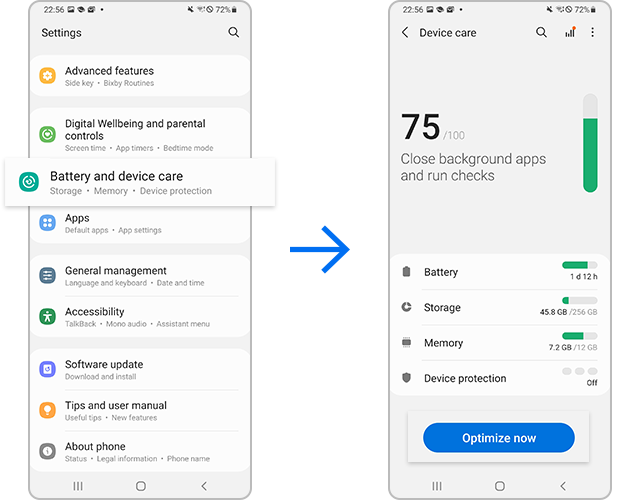
Fitur pengoptimalan Perawatan perangkat meningkatkan kinerja perangkat melalui tindakan berikut.
• Menutup aplikasi yang berjalan di latar belakang.
• Mengelola penggunaan baterai yang tidak normal.
• Memindai aplikasi yang bermasalah dan malware.
Jika Sobat Members ingin mengatur perangkat untuk melakukan pengoptimalan otomatis saat perangkat Anda tidak digunakan,
ketuk Opsi lainnya > Otomatisasi > Optimalkan otomatis setiap hari dan ketuk sakelar untuk mengaktifkannya.
Jika aplikasi tertentu yang Anda gunakan melambat, coba bersihkan cache aplikasi tersebut terlebih dahulu.
Anda dapat menghapus semua file atau bug yang bermasalah dari aplikasi.
Ikuti langkah-langkah di bawah ini untuk menghapus cache dari satu aplikasi.

Langkah 1. Buka Pengaturan
Jika aplikasi tertentu yang Anda gunakan melambat, coba bersihkan cache aplikasi tersebut terlebih dahulu.
Anda dapat menghapus semua file atau bug yang bermasalah dari aplikasi.
Ikuti langkah-langkah di bawah ini untuk menghapus cache dari satu aplikasi.

Langkah 1. Buka Pengaturan
lalu pilih Aplikasi.

Langkah 2. Pilih atau cari aplikasi yang ingin Anda hapus.

Langkah 3.ketuk Penyimpanan.

Langkah 2. Pilih atau cari aplikasi yang ingin Anda hapus.

Langkah 3.ketuk Penyimpanan.
Di sini, kita dapat melihat aplikasi Gmail, misalnya.

Langkah 4. Ketuk Hapus cache.

Langkah 4. Ketuk Hapus cache.
Saat menghapus data, semua data aplikasi yang dipilih akan dihapus secara permanen. Ini termasuk semua file, pengaturan, akun, database, dll.
Ikuti langkah-langkah di bawah ini untuk menghapus data untuk satu aplikasi.

Langkah 1. Buka Pengaturan, lalu pilih Aplikasi.
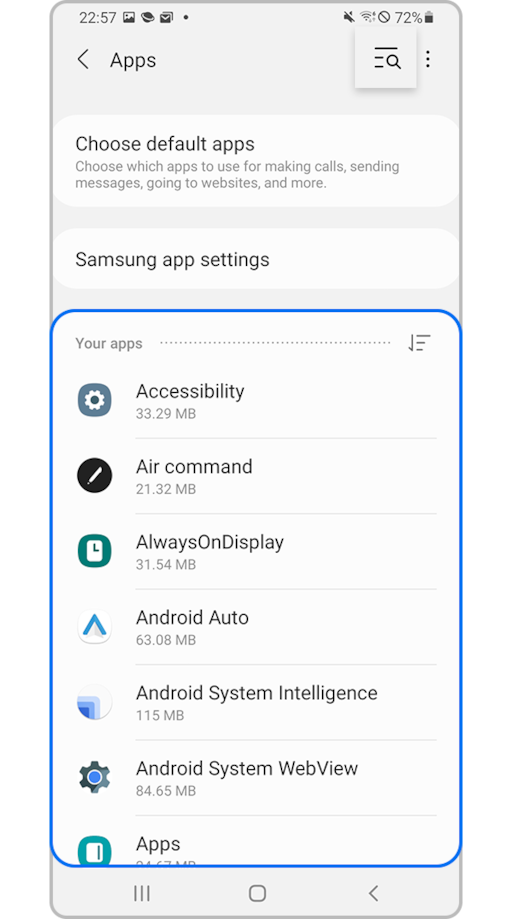
Langkah 2. Pilih atau cari aplikasi yang ingin Anda hapus.

Langkah 3. Ketuk Penyimpanan. Di sini, Anda dapat melihat aplikasi Gmail, misalnya.

Langkah 4. Ketuk Hapus data.

Langkah 5. Ketuk tombol OK.
Ini akan sepenuhnya menghapus file, pengaturan, akun, dan basis data aplikasi.
Nah demikian lah tips cara menghapus data aplikasi dan cache di Ponsel Galaxy Kesayangan Sobat Members.
Semoga tips sederhana ini, dapat membantu semua Sobat Members ya 👋
Anggazone08 pamit sampai jumpa di tips & trik lain nya 👋👋👋
⭐️ Salam Samsung Members ⭐️
5 Comments
Hendra_S
Expert Level 5
Options
- Mark as New
- Subscribe
- Subscribe to RSS Feed
- Permalink
- Report Inappropriate Content
07-26-2023 01:19 AM in
Others
Mantap 👍
julietenggo
Expert Level 3
Options
- Mark as New
- Subscribe
- Subscribe to RSS Feed
- Permalink
- Report Inappropriate Content
07-26-2023 05:13 AM in
Others
Terima kasih tipsnya 👍
Jeje_jj
Expert Level 5
Options
- Mark as New
- Subscribe
- Subscribe to RSS Feed
- Permalink
- Report Inappropriate Content
07-26-2023 06:37 AM in
Others
Nice bang 👍👍
Ahmad-BNA
Active Level 10
Options
- Mark as New
- Subscribe
- Subscribe to RSS Feed
- Permalink
- Report Inappropriate Content
07-26-2023 06:45 AM in
Others
Met pagi 🙋. Keren banget mas tips dan trik nya lenkap.
mitteMiro
Active Level 7
Options
- Mark as New
- Subscribe
- Subscribe to RSS Feed
- Permalink
- Report Inappropriate Content
07-26-2023 06:53 AM (Last edited 07-26-2023 06:54 AM ) in
Others
Lebih cepat pakai SD MAID bang dari pada manual kayak gitu. Coba dulu bang pakai SD MAID
